● 物料成品資料要在【基本資料】→【物料成品資料建檔】功能中輸入。
● 功能目的:在建立物料成品的各項資料,包括:物料成品編碼、物料成品名稱、
型態、類別編號、庫存單位、價格、成本、安全存量、耗損率等資
料,並加以編碼。
上述資料建立後,日後輸入各項交易資料時,系統就會根據上述的
資料自動計算庫存、銷貨損益金額等相關資料。
【資料建檔】
物料成品編號:1. 共 20 碼,可由英文字母、阿拉伯數字組成。
2. 物料成品資料建立後,物料成品編號就不能更改。
國際條碼 :請輸入物料成品的國際條碼編號,也可以不輸入。
日後在打各項單據要輸入物料成品編號時,也可以打國際條碼編
號來代替物料成品編號。
商品型態 :系統分「物料」、「半成品」、「成品」三種型態,按此欄位後
面的按鈕就可設定型態。
類別編號 :此欄位一定要輸入,以便將物料成品分類管理。
庫存單位 :請輸入物料成品最小的計算單位。
牌 價 :指物料成品的市價。
門市售價 :指物料成品在門市交易時應賣出的價格。
成 本 :1. 指物料成品的成本價格。成本資料一定要輸入,以便計算銷貨
毛利。
2. 要先到【系統設定】→【基本設定】功能中設定成本的計算方
式。
安全存量 :1. 此欄位在設定物料成品的庫存底限,若庫存量低於此數量時,
就要即時進貨。
2. 可到【庫存管理】→【低於安全存量報表】功能中查詢那些物
料成品已經少於安全存量,以便即時進貨。
最近進貨日 :系統會根據進貨資料自動帶入,您不用輸入。
最近銷貨日 :系統會根據銷貨資料自動帶入,您不用輸入。
庫 存 量 :1. 此欄位在顯示物料成品目前的剩餘數量,是所有倉庫庫存量的
總合。
2. 若要看各倉庫的庫存量,請執行 公司庫存Alt+T 功能(或同時
按 Alt 及 T 鍵)查詢。
3. 物料成品資料建立後,請先到【庫存管理】→【盤點作業管理
系統】功能輸入該物料成品目前的庫存量,此數量為物料成品
的期初庫存。
盤點功能的操作說明,請看「8-1
盤點作業管理系統」章節。
4. 日後此欄位就不用輸入,系統會根據銷貨、進貨等各項營業資
料自動計算帶入。
存放地點 :請輸入物料成品所存放的位置,以方便您進行盤點工作。
此欄位也可以不輸入。
是否建立庫存:1. 設定方法:按此欄位後面的按鈕選擇「是」或「否」。
2. 設為「是」──
表示要讓系統自動計算物料成品的庫存量。
日後物料成品有異動時,系統會根據銷貨、進貨、門市、調貨
等異動資料自動加減庫存數量。
若不要計算物料成品的庫存,請設為「否」。
耗 損 率 :即在加工該成品或半成品時所產生的耗損比率。
耗損率通常是根據經驗值來輸入,如果不清楚時,直接跳過不輸
入。
圖 片:1. 專業版的系統才有此欄位。
2. 此欄位在輸入成品圖片檔的存放位置及檔名,圖片檔輸入後此
欄位會顯示成品的圖片。
若不要顯示圖片,只要讓此欄位空白即可。

TAG :可將每一筆物料成品做比類別更細項的分類,以便在報表查詢時
可將相關內容列表出來。
例如果汁類的某種果汁會附贈品,就可用標籤的方式將某一種果
汁註明是贈送哪一種贈品,在報表明細時就可針對標籤來進行查
詢。
物料成品描述:可輸入任何的說明文字,最多可輸入 254 碼(127 個中文)。
各功能鍵的操作方式請參考「1-2 各功能鍵操作說明」章節。

1. 功 能:拷貝物料成品。
2. 使用時機:若新物料成品的資料跟已建立的物料成品相似時,就可用此功能將
物料成品拷貝給新物料成品,節省資料輸入時間。
3. 拷貝步驟如下:
A. 按 拷貝Alt+C 功能(或同時按 Alt 及 C 鍵)。
執行後會出現拷貝物料成品視窗。
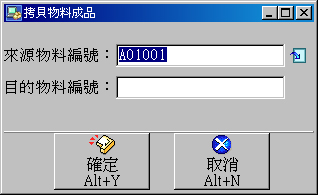
B. 輸入拷貝、被拷貝物料成品的編號。
被拷貝的來源物料編號,系統會自動帶進來,也可以自行修改。
例如新物料成品編號為「A02002」,要拷貝編號為「A01001」的物料成品,
請在:
來源物料編號:按此欄位後面的按鈕挑選被拷貝物料,或直接輸入物料
編號,如範例的「A01001」。
目的物料編號:輸入新物料的編號,如範例中的「A02002」。 |
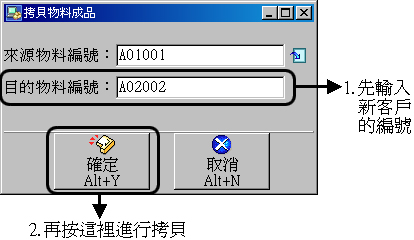
C. 再按 確定Alt+Y 功能(或同時按 Alt 及 Y 鍵)就把資料拷貝過去,游標停在
國際條碼欄。
D. 將游標移到要修改的欄位更改資料。
當資料修改完畢後再按 存檔Alt+S 功能(或同時按 Alt 及 S 鍵)儲存資料,
就完成拷貝工作。

1. 功 能:輸入成品其他的單位資料,並輸入新單位與庫存單位間的換算數
量,以便計算成品的庫存。
2. 操作說明:
A. 先找出要換算單位的物料,再按此功能鍵。
執行後會出現單位換算視窗。
B. 新增單位資料──操作步驟如下:
b1.先按 新增Alt+A 功能(或同時按 Alt 及 A 鍵),此時游標會停在單
位欄。

b2.輸入新單位、新單位換算成庫存單位的數量。
例如要新增的單位是「打」,1打等於12瓶,就在單位欄輸入「打」,
數量欄輸入12。
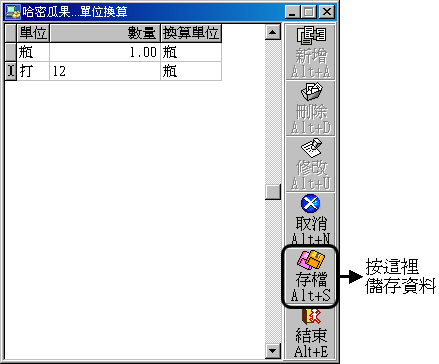
b3.最後按 存檔Alt+S 功能(或同時按 Alt 及 S 鍵)就新增完成。
C. 刪除單位資料──步驟如下:
c1.先按滑鼠左鍵點選要刪除的資料。
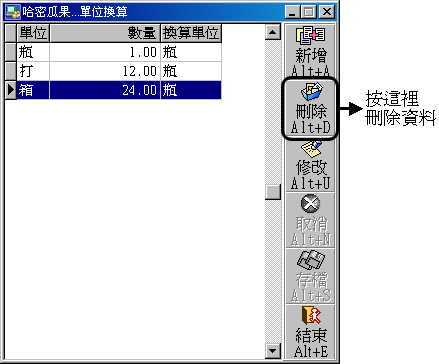
c2.再按 刪除Alt+D 功能(或同時按 Alt 及 D 鍵)系統就將資料刪除。
D. 修改單位、換算數量──操作步驟如下:
d1.先按滑鼠左鍵點選要修改的資料。
d2.再按 修改Alt+U 功能(或同時按 Alt 及 U 鍵),游標此時會停在「單位」
欄。
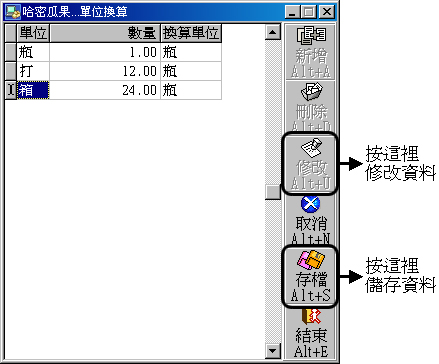
d3.再將游標移到要修改的欄位上進行修改。
資料都修改後按 存檔Alt+S 功能(或同時按 Alt 及 S 鍵)就完成修改。

1. 功 能:列出物料在各倉庫的庫存量。
2. 操作說明:按此功能鍵後會出現「哈密瓜果汁..各倉庫庫存量」視窗,顯示此物
料在各倉庫目前的庫存量。
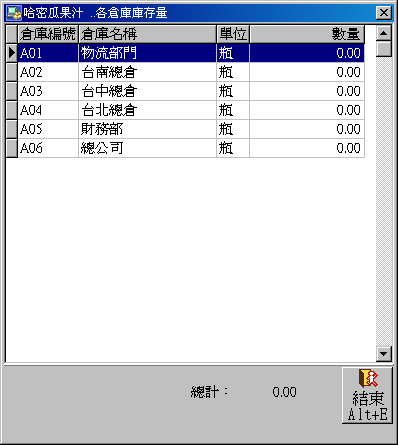
3. 按 結束Alt+E 功能(或同時按 Alt 及 E 鍵)即可離開此視窗。
4. 若發現庫存量有錯誤,請執行【庫存管理】→【盤點作業管理系統】功能來調
整物料庫存量。
盤點功能的操作說明,請看「8-1
盤點作業管理系統」章節。

1. 功 能:可將每一筆物料成品做比類別更細項的分類,以便在報表查詢時可
將相關內容列表出來。
2. 操作說明:
A.先找出要標示的成品物料,再按此功能鍵。
執行後會出現成品TAG建檔視窗。
B.新增標籤──操作步驟如下:
b1.先按 新增Alt+A 功能(或同時按 Alt 及 A 鍵),此時游標會停在TAG欄。

b2.輸入標籤名稱。
b3.最後按 存檔Alt+S 功能(或同時按 Alt 及 S 鍵)就新增完成。
C.刪除標籤──步驟如下:
c1.先按滑鼠左鍵點選要刪除的資料。

c2.即會跳出詢問是否確定要刪除的視窗,再按 Yes 鍵系統就將資料刪除。
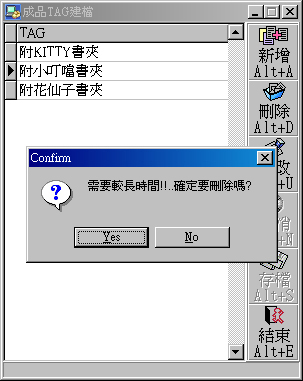
D.修改成品TAG內容──操作步驟如下:
d1.先按滑鼠左鍵點選要修改的資料。
d2.再按 修改Alt+U 功能(或同時按 Alt 及 U 鍵),游標此時會停在
「TAG」欄。

d3.再將游標移到要修改的欄位上進行修改。
資料都修改後按 存檔Alt+S 功能(或同時按 Alt 及 S 鍵)就完成修改。

1. 功 能:調整銷貨和進貨時的等級價格,共有 5 個等級階層,可自行設定這
5 個等級的折數。
2. 操作說明:按此功能鍵後會出現如下圖的視窗選擇鈕,分別為銷貨等級價格和
進貨等級價格,用滑鼠點選要進入的等級價格視窗即可。
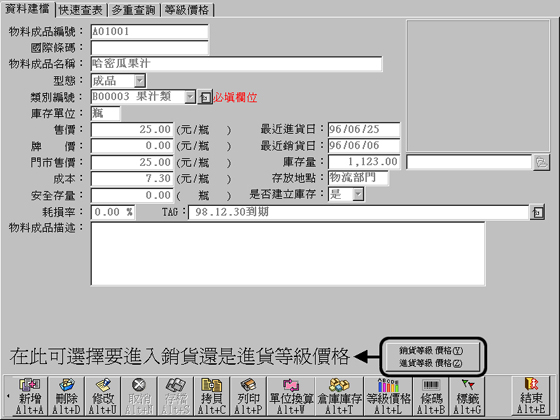
3. 以銷貨等級價格來舉例說明。輸入方法有二:
方法一:游標會停在等級銷售A的位置,客戶可逐一去輸入成品的五種等級售
價和銷貨牌價折扣。
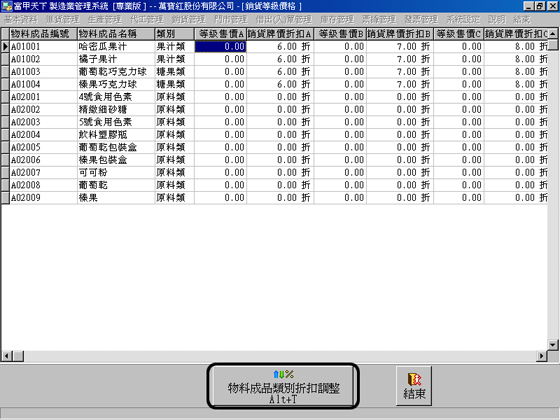
方法二:使用 物料成品類別折扣調整 Alt+T 功能(或同時按 Alt 及 T
鍵)來進
行折扣調整。
點選後即跳出物料成品類別銷貨折扣調整視窗。
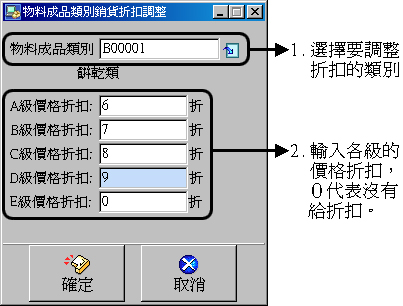
●除了使用等級價格功能鍵來進行所有物料成品的價格調整外,還可針對單一
物料成品做等級價格的修改。只需選擇如下圖的等級價格項目即可。
|

